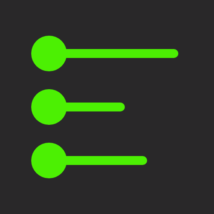
Photoshopでは大抵レイヤースタイルを使って見た目のデザインを指定します。そのためテロップを作るときなどは,テキストを行ごとにバラしたり,デザインの変わり目でレイヤーを分けたりします。
また1文字ずつ順番に動くアニメーションを作るため,各文字ごとに分解したい状況もあるでしょう。しかし,それを手動でやろうと思うとあまりにも手間がかかります。レイヤーを複製し,関係ない部分を削除,その後位置を揃えるという動作を延々とすることになります。
分割したあとやっぱり繋げようと思っても,複数のテキストを選択してカット&ペーストでは済みません。1つずつ中身をコピーしてペースト,いらなくなったレイヤーは削除,という流れの繰り返しです。このような作業はぜひ機械に代行してもらいたいですね。
そこで今回は,テキストを行ごと/文字ごとに分割したり,区切り文字で分割・結合するPhotoshop用プラグイン,Split Rows for PS Pro を紹介します。
目次
動画で見たい
Split Rows for PS Proって何?
テキストレイヤーを分割または連結するPhotoshop用UXPプラグインです。どの機能も結果はテキストレイヤーになり,フォントやサイズなどの属性を保持します。Adobe Exchangeにて5USDで販売中です。
無料の機能限定版 Split Rows for PS では,1行ごとにテキストを分割する機能をお試しできます。
Split Rows
複数行のテキストレイヤーを,1行ずつ別々のレイヤーに分割します。段落テキストはポイントテキストに変換されます。
同種のスクリプトは自動行送りに対応していないものが多いですが,これは自動でも位置を見た目通りキープ可能です。
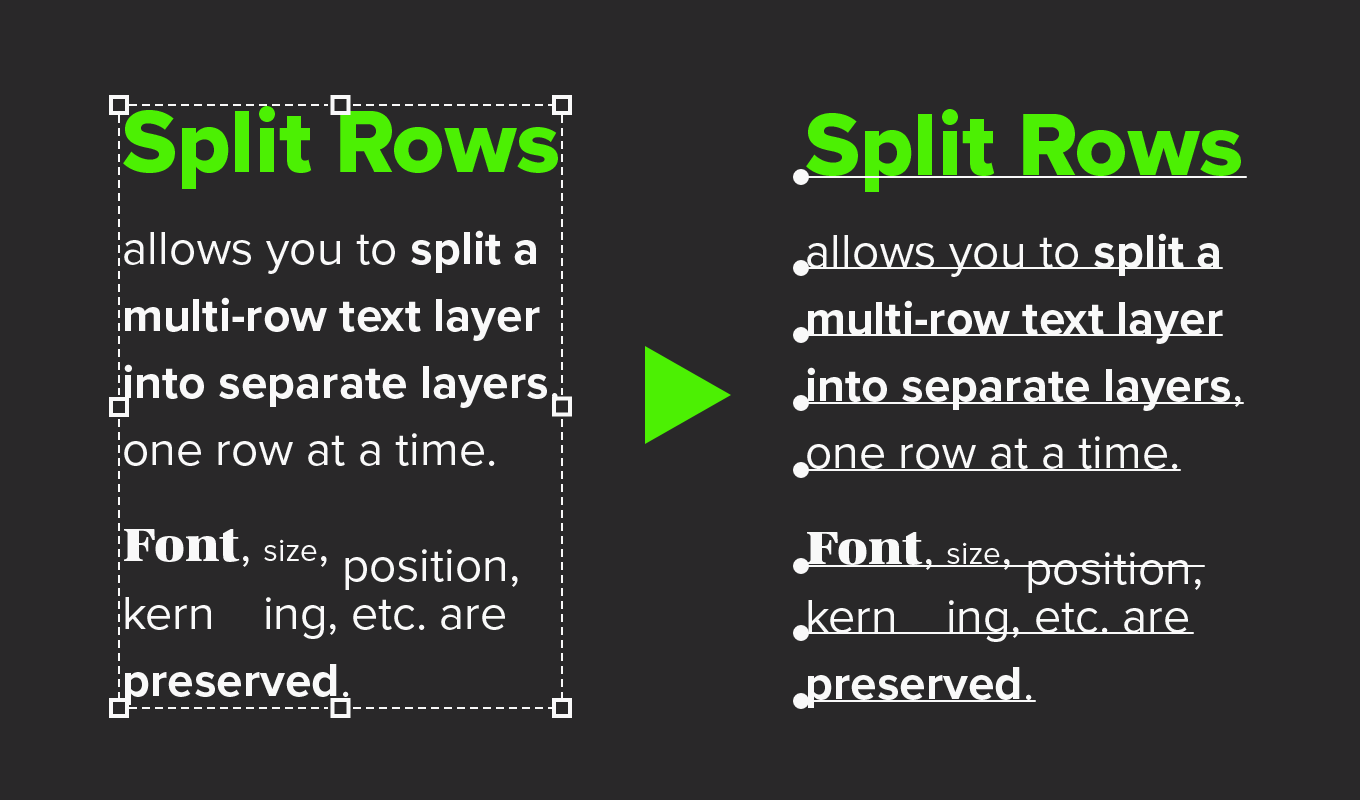
Split Rows Panel
Split Rowsパネルを表示します。
Split Rows Panel > Split columns
テキストレイヤーをパネルで指定した任意の区切り文字で分割し,別々のレイヤーにします。区切り文字の指定がない場合は1文字ずつバラバラに分割します。1行のポイントテキストだけが対象です。
パネルの区切り文字入力欄(Separator)では,\tでタブ,\rで改行などいくつかの特殊文字を使えます。
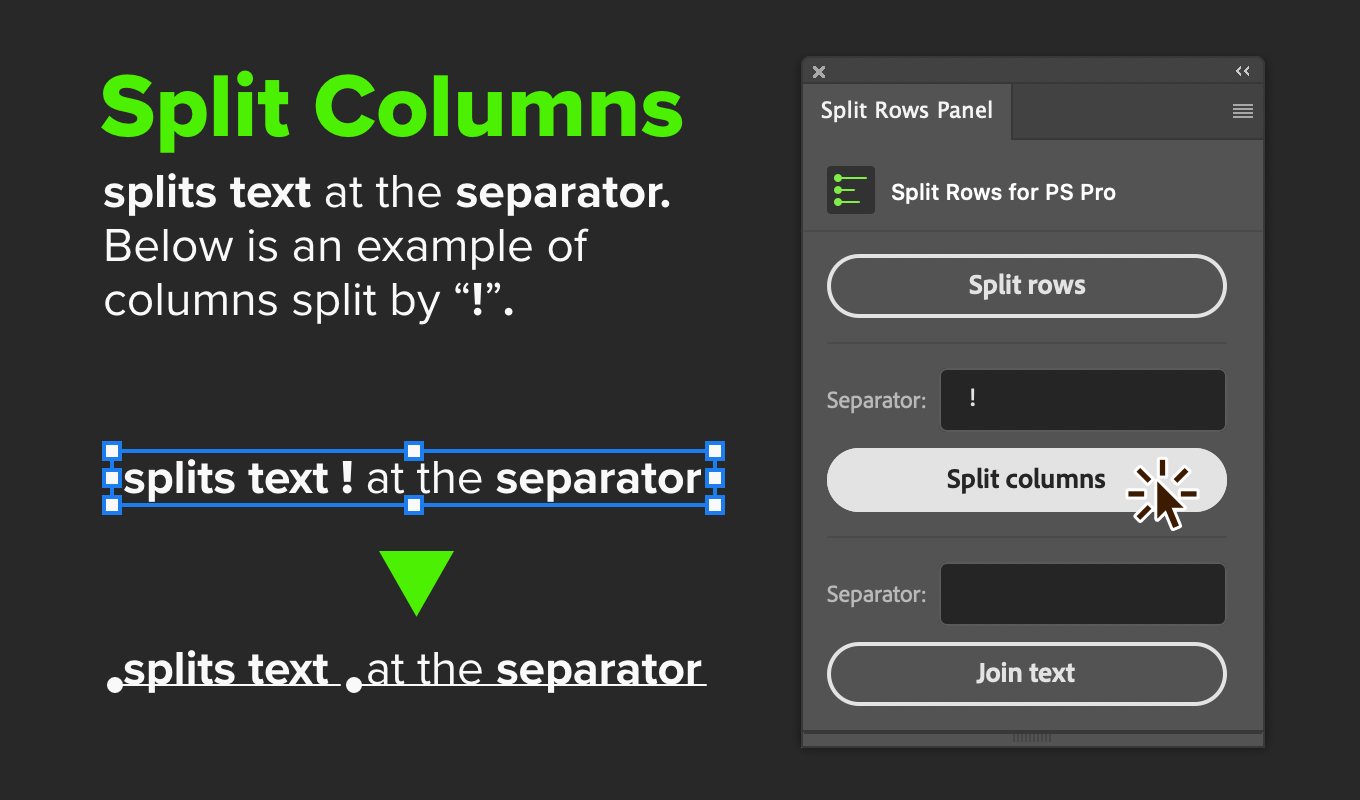
Split Rows Panel > Join text
レイヤーパネルで選択している複数のテキストレイヤーを,区切り文字で連結します。
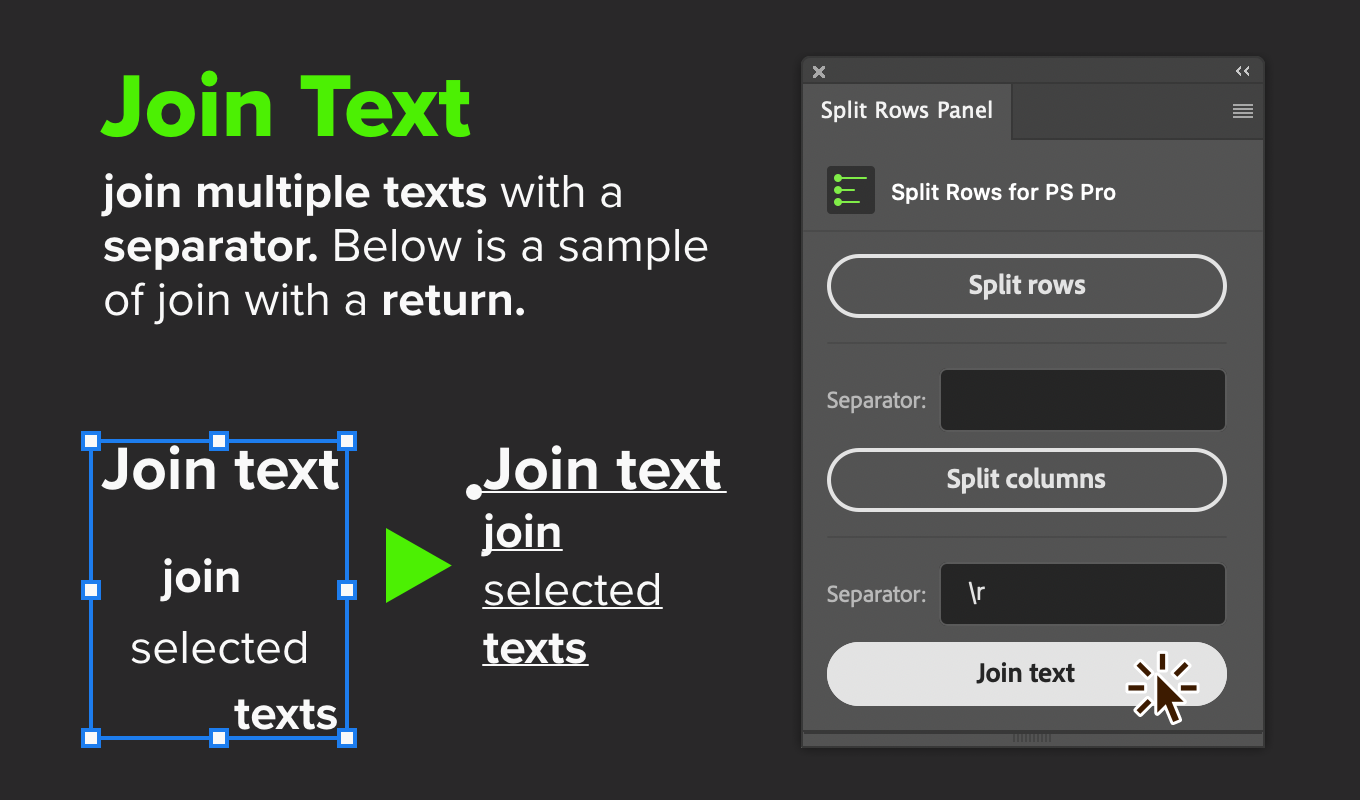
どのバージョンに対応しているの?
Adobe Photoshop 2022のバージョン23.3.0かそれ以降に対応します。このバージョンのPhotoshopが動けば,macOS/Windows問わず使用可能です。
- macOS 11.6.5(Apple Silicon)
- Windows 10
- Photoshop 2022(v23.3.2)
どうやって買うの?
今回のPhotoshop用プラグインはAdobe Exchangeでの購入が必要です。次の手順でご利用ください。
A このページのリンク経由で購入
1 ↑のリンクを開きます。開くとAdobe Exchangeのサイトの該当プラグインページが出ます。まだAdobeアカウントでログインしていなければログインしてください。
2 次に,右上のほうにある(Buy)ボタンを押します。
3 Checkoutという画面が出ているはずです。そこでご自身の連絡先や支払い方法を指定してください。
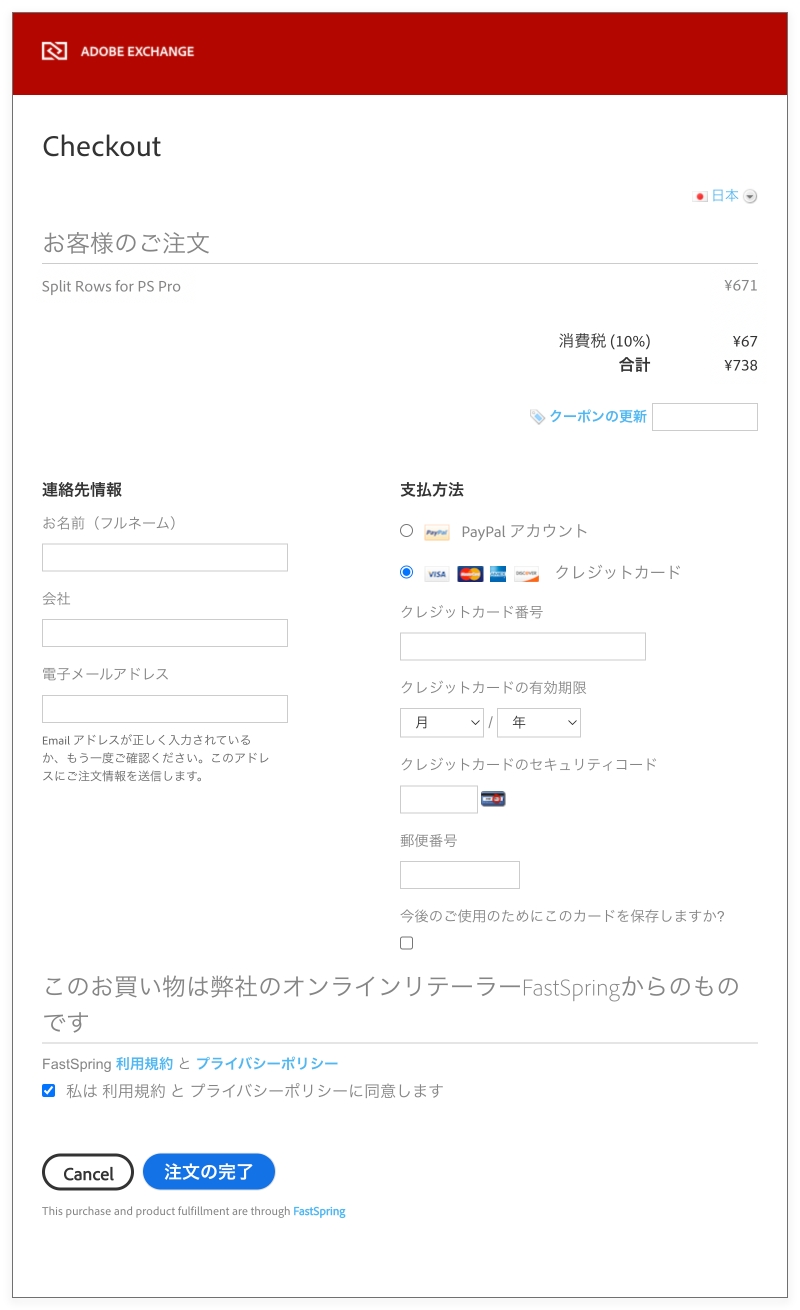
4 同じ画面の下のほうに利用規約とプライバシーポリシーがあります。内容を確認し「私は利用規約とプライバシーポリシーに同意します」にチェックを入れてください。
5 (注文の完了)ボタンを押します。押したら決済が実行され,Thank Youという画面が出ます。これで購入完了です。
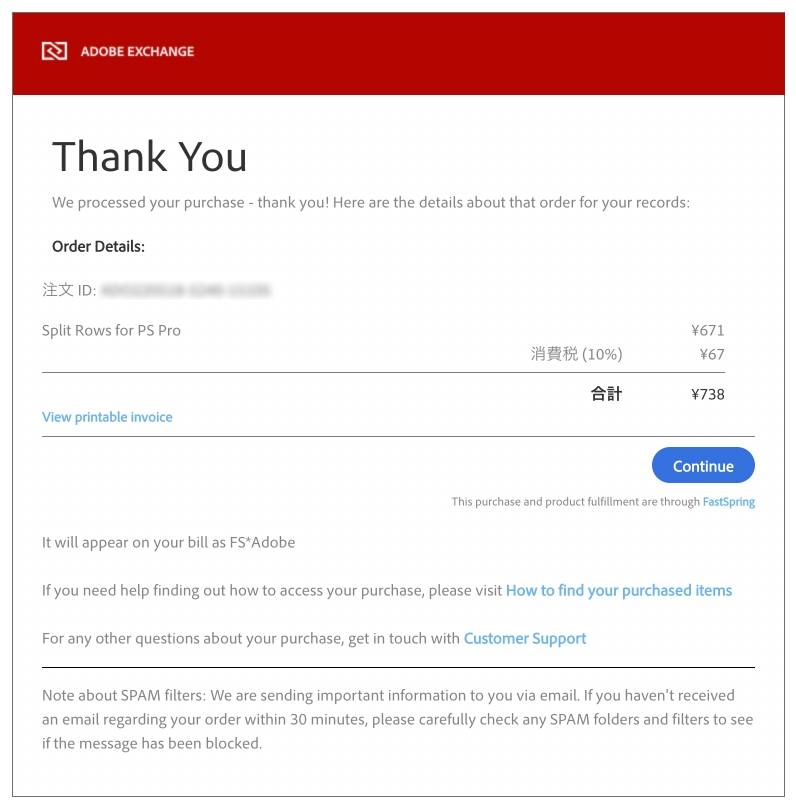
B Creative Cloud Desktop App 経由で購入
1 Creative Cloud Desktop Appのウインドウで,プラグインSplit Rows for PS Proを見つけてください。
Stock とマーケットプレイス > プラグイン > すべてのプラグイン とたどり「Split Rows for PS Pro」と検索すると出てきます。

2 (購入)ボタンを押します。するとAdobe Exchangeのサイトの該当プラグインページが出ます。まだAdobeアカウントでログインしていなければログインしてください。
あとは前記「A このページのリンク経由で購入」の3〜5と全く同じです。そちらをご参照ください。
使いかたは?
Split Rows
1 複数行あるテキストを,レイヤーパネル上で選択してください
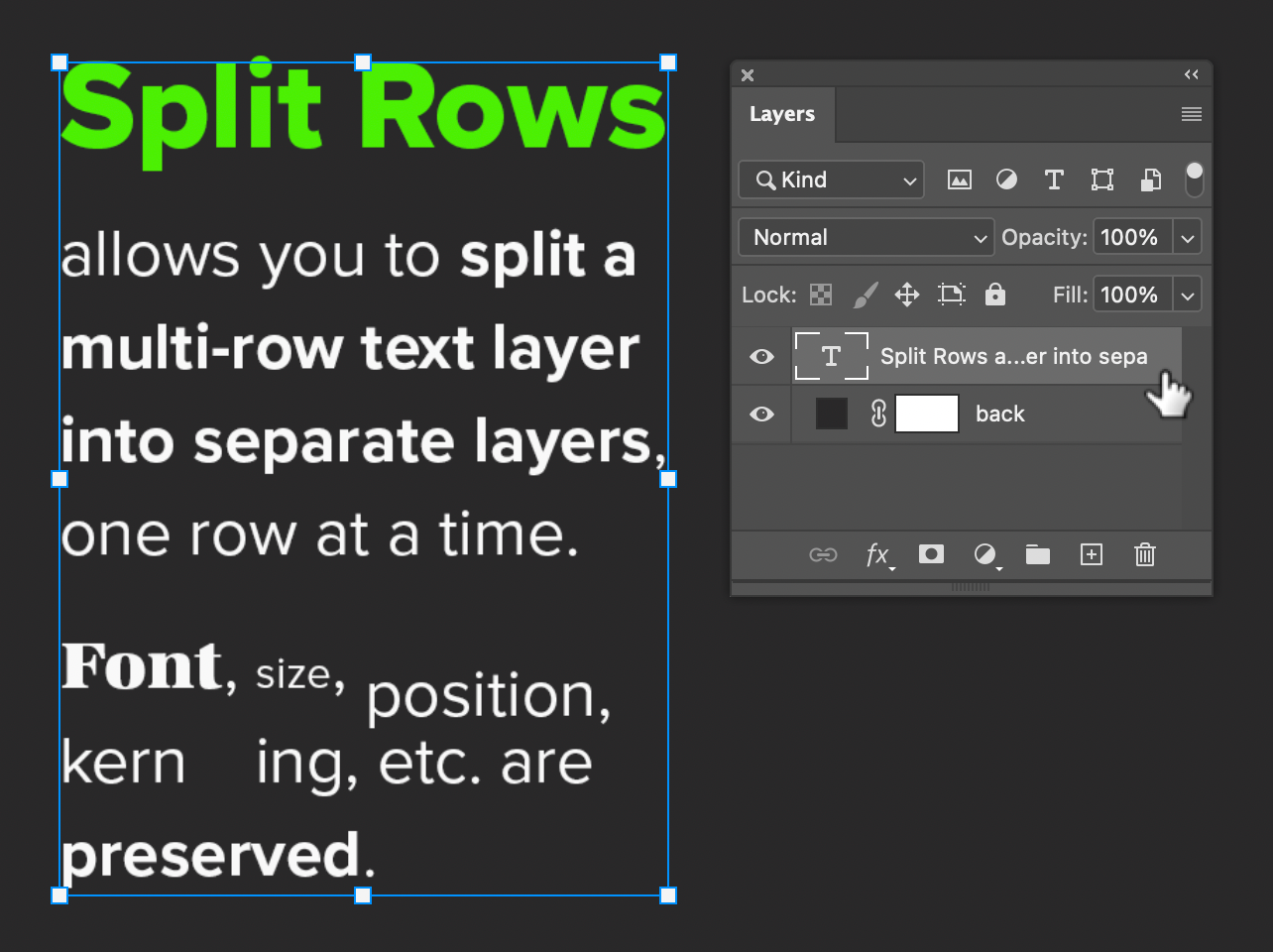
2 プラグインメニューのSplit Rows,またはSplit Rows PanelのボタンSplit rowsを選びます
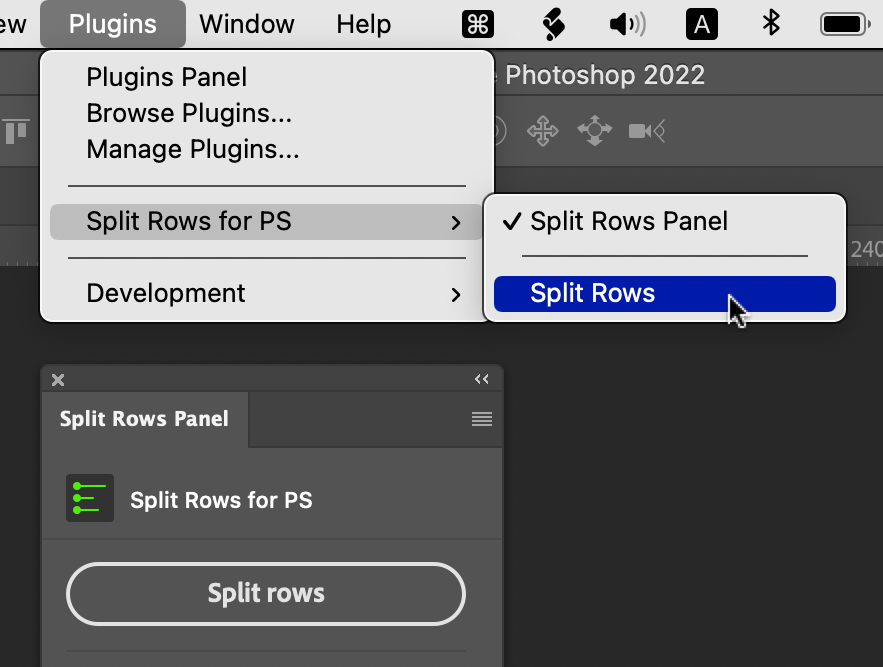
すると見た目や位置はそのままで,1行ごとのテキストレイヤーに分解されます。分解されたレイヤーはすべて選択状態になっているので,ご自身でグループ化などの後処理をするのも簡単です。
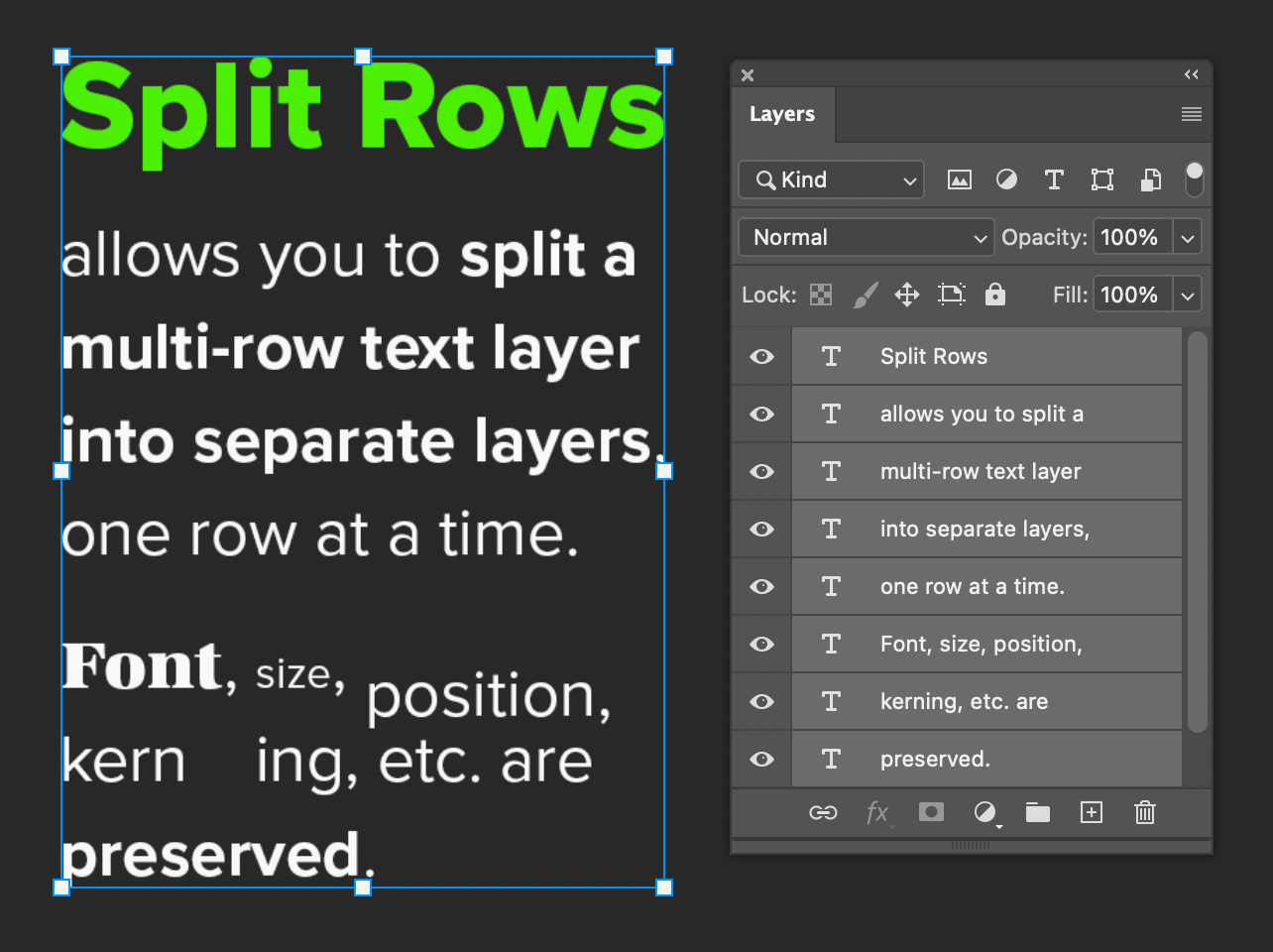
もし分割できているかわかりにくいときは,一旦選択を外し1つのレイヤーだけ再選択してください。移動ツールなどを使えば一目瞭然になります。
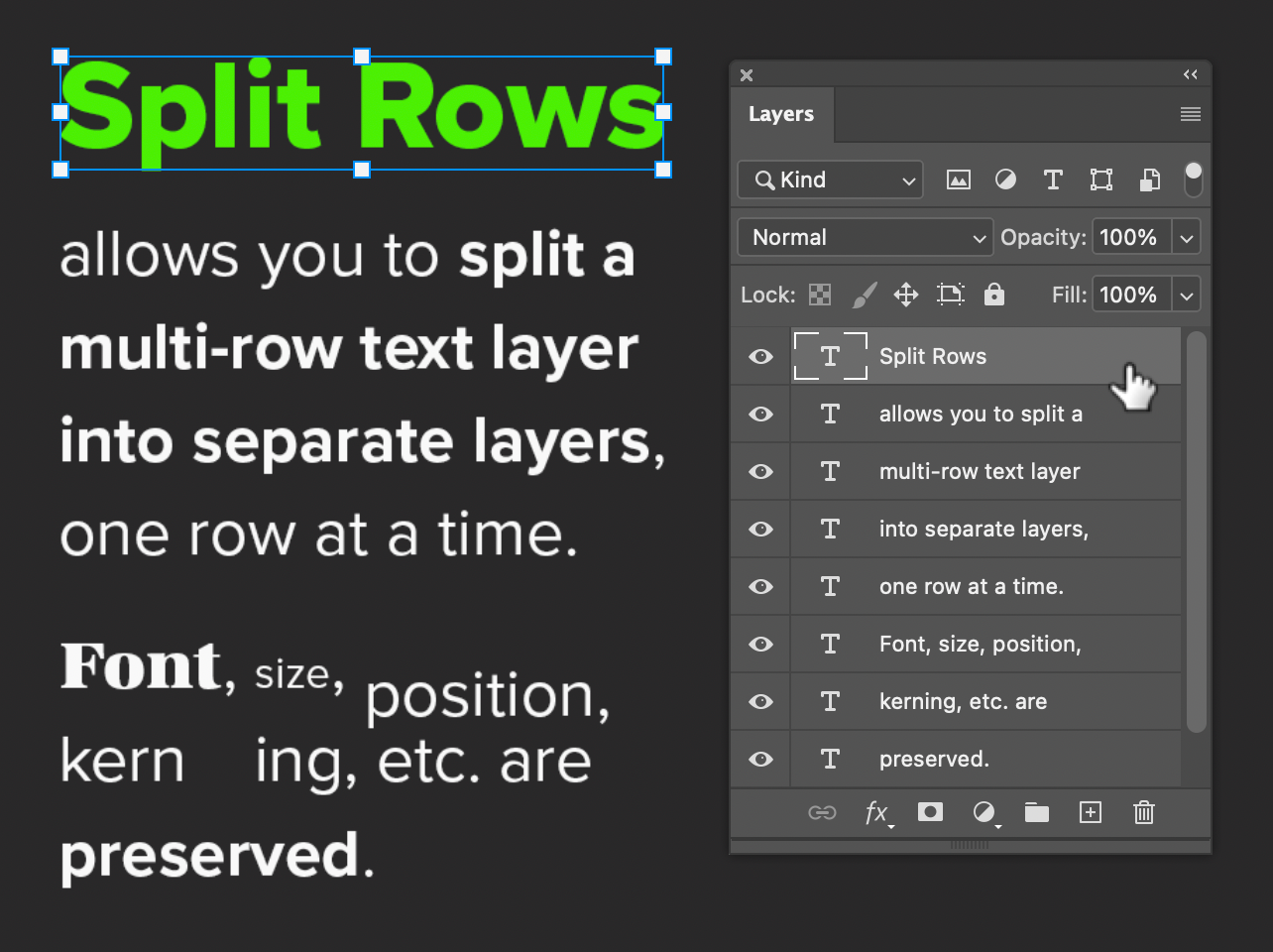
Split Columns
- Split Rows Panelの中段,Column separator入力欄に任意の区切り文字を入力してください。1文字ずつ分割したいときは,入力欄の区切り文字を削除して何もない状態にします
- 1行だけのポイントテキストを,レイヤーパネル上で選択してください
- Split Rows PanelのボタンSplit columnsを選びます
すると区切り文字のところでテキストが分割され,複数のレイヤーになります。区切り文字自体はなくなりますが,その他の見た目・位置はそのままです。
区切り文字の指定がない場合は,1文字ずつに分かれたテキストレイヤーになります。
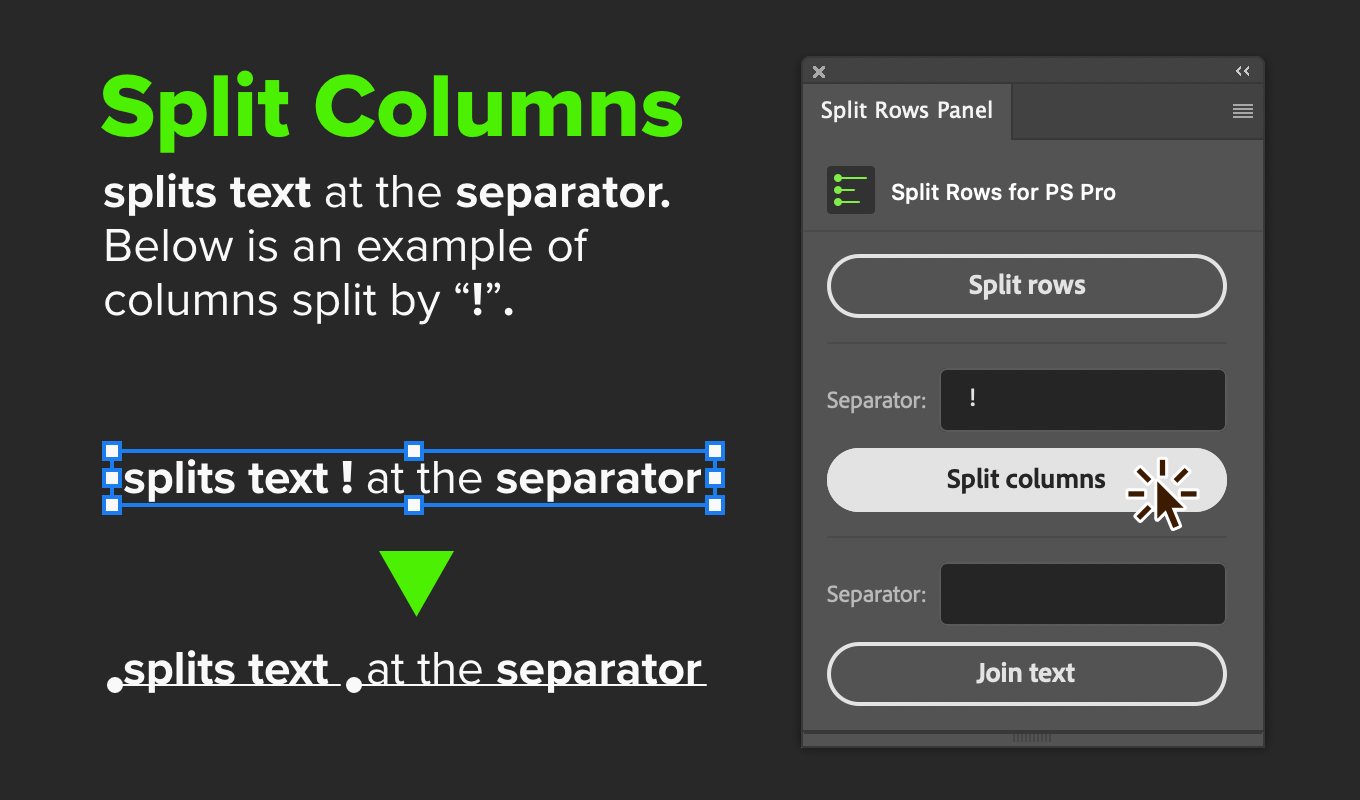
Join Text
- Split Rows Panelの下段,Join separator入力欄に任意の区切り文字を入力してください
- 連結したい複数のテキストレイヤーを,レイヤーパネル上で選択してください
- Split Rows PanelのボタンJoin textを選びます
すると区切り文字でテキストを連結し,1つのテキストレイヤーにします。
対象がすべて縦書きの場合は,座標右上→左下の優先順位で文字を繋ぎます。横書きが混じるときは,左上→右下の順になります。
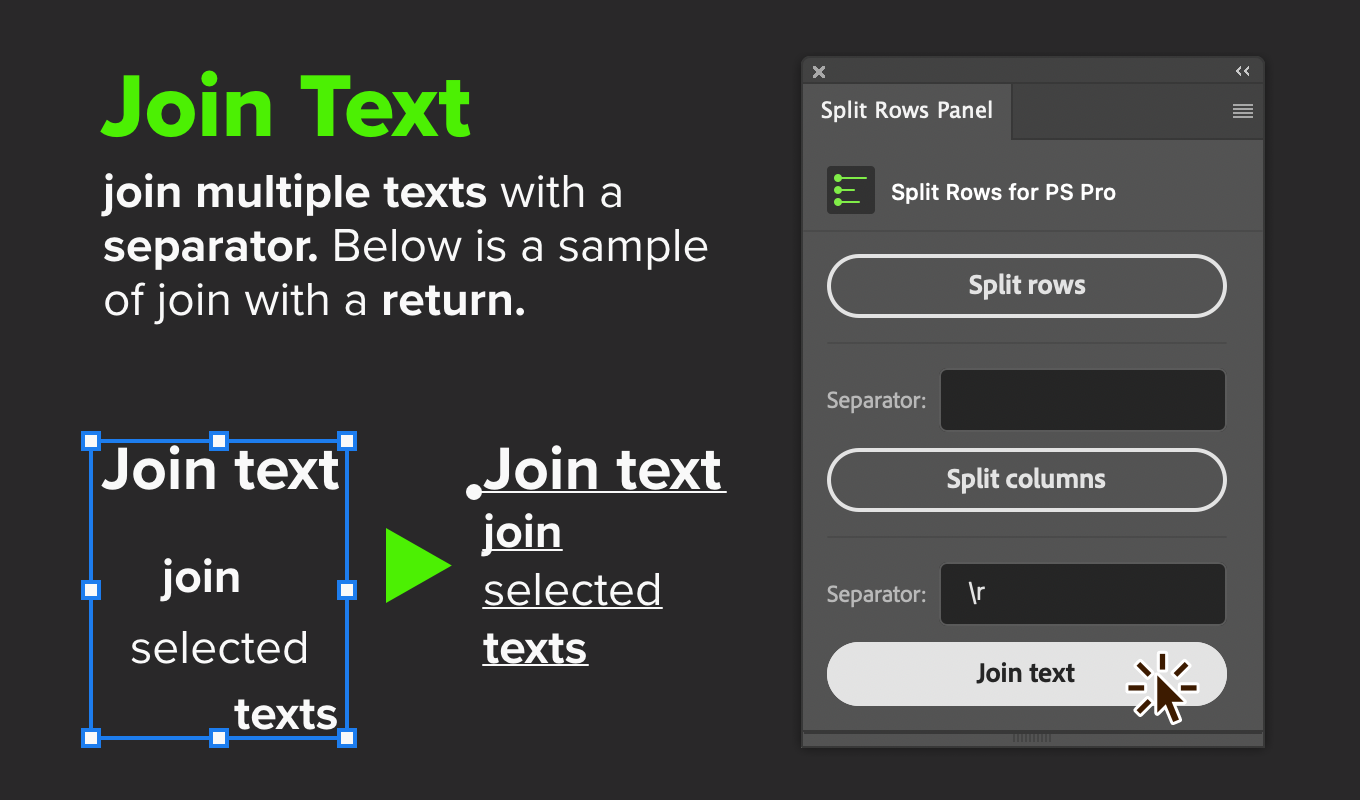
これでまた少し仕事が速くなりました。今日もさっさと仕事を切り上げて好きなことをしましょう!
このサイトで配布しているスクリプトやその他のファイルを,無断で転載・配布・販売することを禁じます。
それらの使用により生じたあらゆる損害について,私どもは責任を負いません。
スクリプトやファイルのダウンロードを行った時点で,上記の規定に同意したとみなします。



